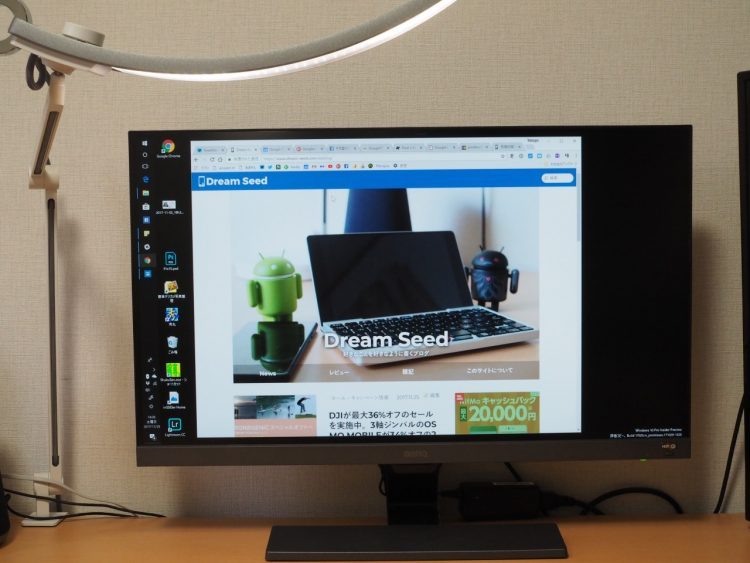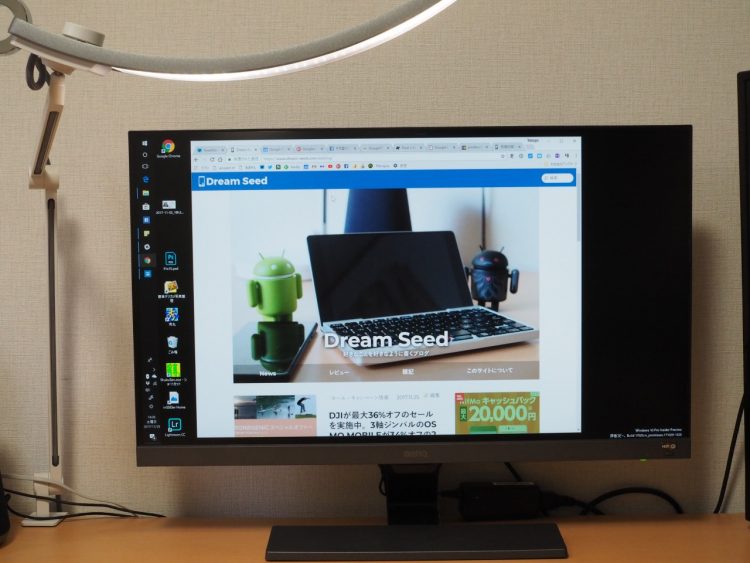
以前にBenQのアイケアディスプレイ「EW2770QZ」をお借りしてレビューしましたが、今度はアイケア機能を搭載しつつ、HDRにも対応した「EW277HDR」がリリースされるとのことで、さっそく試用させて頂きました。
FHDながらHDRに対応したアイケアディスプレイ「EW277HDR」
そもそもHDRとは何かという話ですが、これはHigh Dynamic Range(ハイダイナミックレンジ)の略称です。ちなみにHDRに対し、従来のものをSDR(スタンダードダイナミックレンジ)と呼びます。
HDRはSDRと比べて、表現できる明るさの幅が広く、白飛びや黒潰れしてしまうようなシーンでもしっかりとディテールを表現でき、色味も実際の見た目に近い自然な印象なる特徴があります。また、色味が自然になることで、解像感が増す(増したように感じる)効果もあるようです。

▲HDRのイメージ(画像はBenQのサイトから)
今回お借りしたEW277HDRは、解像度こそフルHD(1920×1080)ですがHDRに対応。また、ブルーライト軽減機能や、周囲の明るさに合わせてディスプレイの輝度や色温度を自動で調整するブライトネスインテリジェンスプラス(B.I.+ : Brightness Intelligence Plus)機能を搭載しています。
主な仕様
| 仕様 | EW277HDR |
|---|---|
| ディスプレイ | 27インチ VA方式 |
| 解像度 | 1920 x 1080 |
| 表示色 | 1677万色 |
| 輝度 | 300cd/㎡(HDRモード時 400cd/㎡) |
| コントラスト | 3000:1 |
| 視野角 | 水平/垂直 178度 |
| 応答速度 | 4ms(GTG) |
| インターフェース | HDMI 2.0 x 2、D-Sub x 1、ヘッドフォンジャック、オーディオ入力 |
| スピーカー | 2W x 2 |
| サイズ | 460.6 x 613.8 x 180.9 mm |
| 重さ | 3.6Kg(本体のみ) / 4.3Kg(スタンド、ベース含む) |
NetflixでHDRコンテンツを視聴
試しに、NetflixでHDR対応のコンテンツを再生してみましたが、HDRのON/OFFではっきりと違いを感じられます。特に逆光など明暗がはっきりしているシーンでは顕著です。
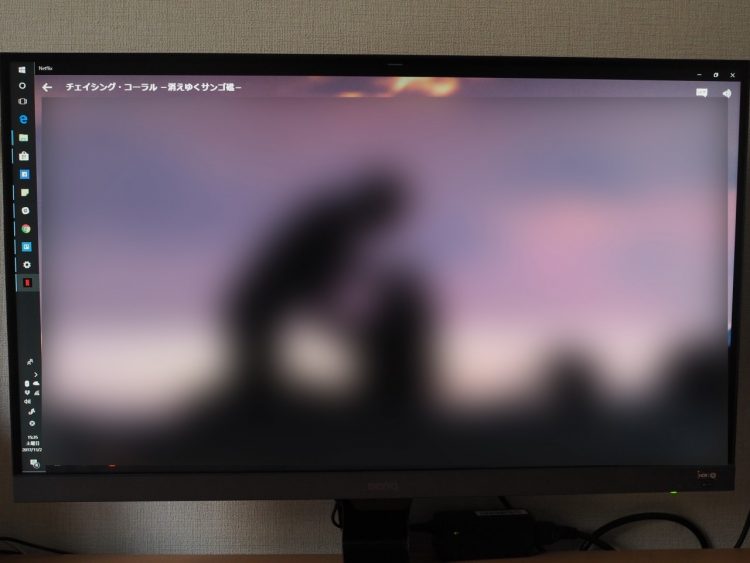
▲著作権の問題で画面はお見せ出来ないのが残念。映像はNetflixの「チェイシング・コーラル 消えゆくサンゴ礁」
ただ、アニメではそれほど違いを感じませんでした。暗いシーンでもディテールが見やすいのは間違いないですが、色味自体に大きな変化はなく、それが違いを感じない要因かもしれません。もちろん、コンテンツ毎に違うのでしょうけど。
ちなみに、NetflixでHDRコンテンツを見る場合、3つあるプランのうち「4画面プラン」に加入する必要があります。
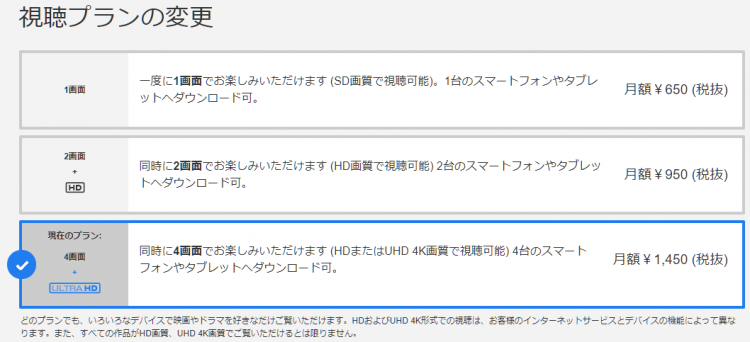
また、Chromeブラウザ上からはHDR視聴ができず、HDRを観るにはEdgeブラウザか、Netflixアプリを利用します。HDR視聴が可能な状態で各コンテンツの概要をみると、HDR対応コンテンツにはHDRマークが表示されます。
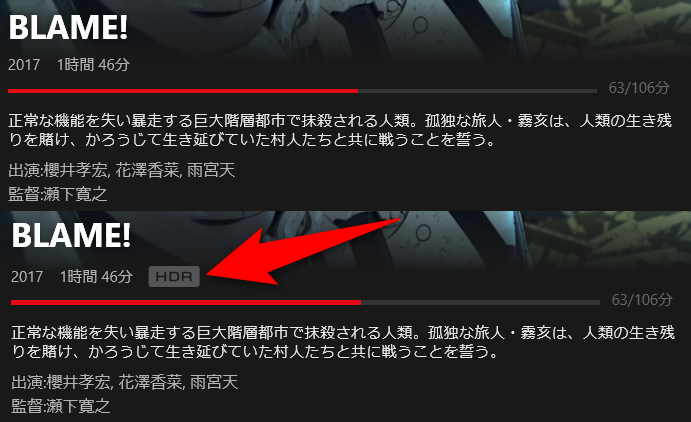
▲上はHDRが見れない状態での表示。HDRが有効な状態だと下のようにHDRマークが付きます
Amazonビデオなどでも、PCの場合はHDRでは再生できず、Fire TVやAndroid端末を使う必要があるなど、それぞれのサービス毎に制限があるので注意してください。
Windows 10と繋ぐ場合はWindows側で設定が必要
Windows 10の場合、ただ繋ぐだけではHDRは有効にならず、Windows上のディスプレイ設定でHDRを有効にする必要があります。
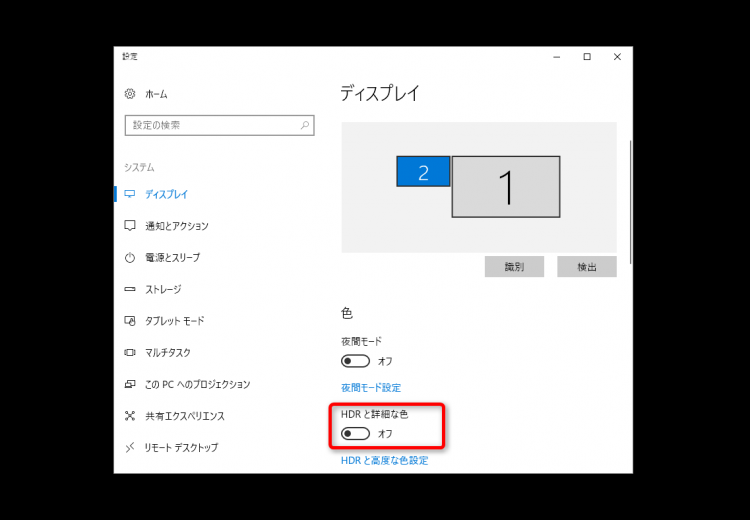
▲ディスプレイがHDRに対応していると有効にできます
HDRを有効にすると、ブルーライト軽減機能が使用不可
EW277HDRにはHDRとB.I.+をON/OFFできるボタンがあるのですが、PC側でHDRを有効にするとこのボタンではHDRをOFFにできなくなります。また、HDRが有効の間はブルーライト軽減機能が使用不可。
実際には、HDRが有効だとブルーライト軽減が利用不可、というよりHDRもブルーライト軽減も画像モードの1つとなっているため、両立できないというのが正しいです。他にもsRGBやRec.709、ゲームモードなどもありますが、同様にブルーライト軽減とは併用できません。
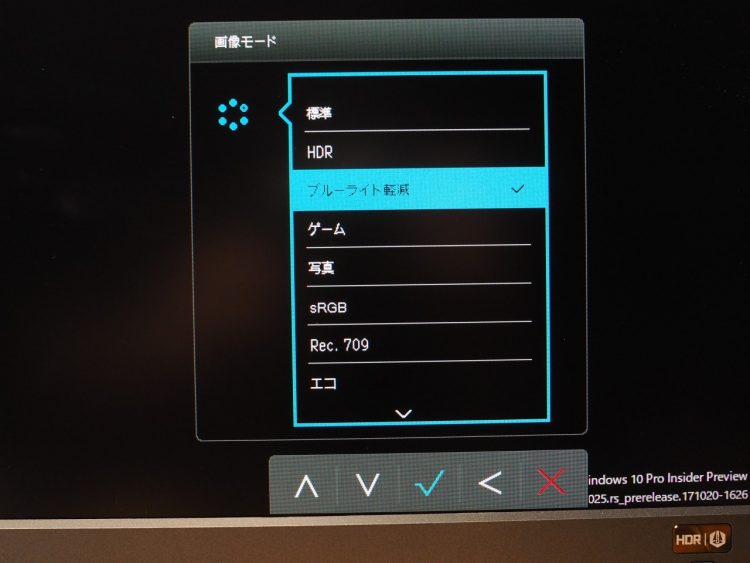
それぞれのモードはOSDメニューで切替できますが、HDRだけはPC側で有効にしてしまうとディスプレイ側(OSDメニュー)で他のモードに変更できなくなるので注意が必要です。

▲HDRモードの切り替えボタン。
このため、私は普段はPC側でHDRを無効にしてブルーライト軽減機能の恩恵を受け、HDR対応の動画を観るときだけPC側でHDRを有効にするという方法をとっています。若干面倒ですが、せっかくのアイケア機能が使えないのはもったいないです。
なお、どの画像モードになっていても、アイケア機能の一つであるB.I.+は利用可能です。
4K/HDRに対応したFire TVやApple TVを使うのであれば、PC側は常にHDRをOFFにしておき、入力切替でこれらを使うのが便利でしょう。
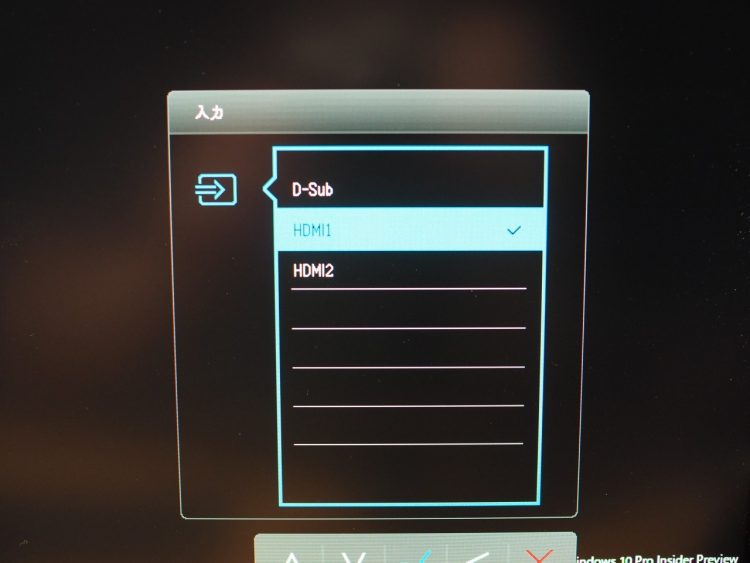
▲入力は本体下部のスイッチで簡単に切り替えられます。
HDR非対応のソースでもそれなりにみせるHDRエミュレート
コンテンツがHDR非対応の場合、ディスプレイ側でHDRを有効にすると、疑似的にHDRを再現する「HDRエミュレート」モードになります。
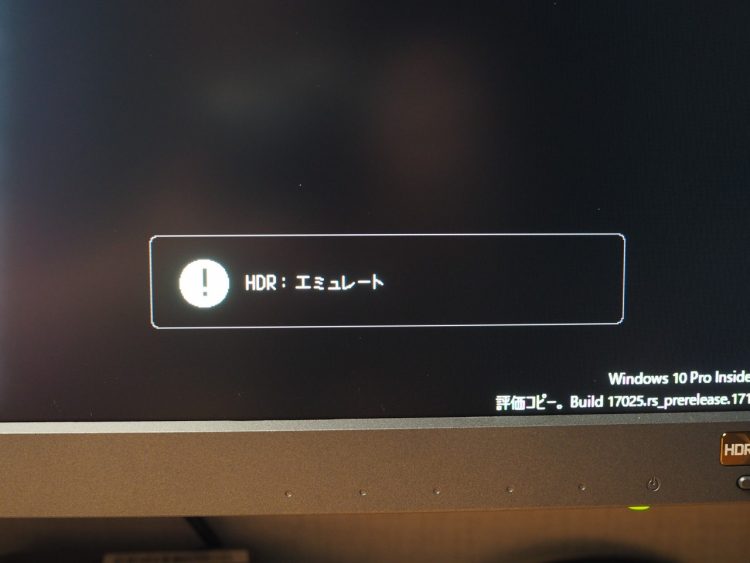
▲HDRエミュレートモード。本来のHDRほどはっきりとした効果は感じませんが、多少見やすくなる気はします。
PCがHDRに非対応なら、このモードだけでもそれなりに有効かもしれません。いちいち設定を変更せず、ボタン一つでHDRとブルーライト軽減機能を使い分けられるのもメリットです。
アイケア機能も充実
先にも書きましたが、EW277HDRはアイケアディスプレイでもあります。以前のレビューでも紹介したB.I.+にも対応。これは周囲の明るさに合わせてディスプレイの明るさや色温度を調整し、目を疲れにくくする機能です。
▲周囲の環境に合わせて画面の色温度や明るさを自動調整
もちろん、画面のチラツキを抑えるフリッカーフリーやブルーライト軽減機能も搭載。ブルーライト軽減機能は使用用途に応じてモードを切り替えることも出来ます。
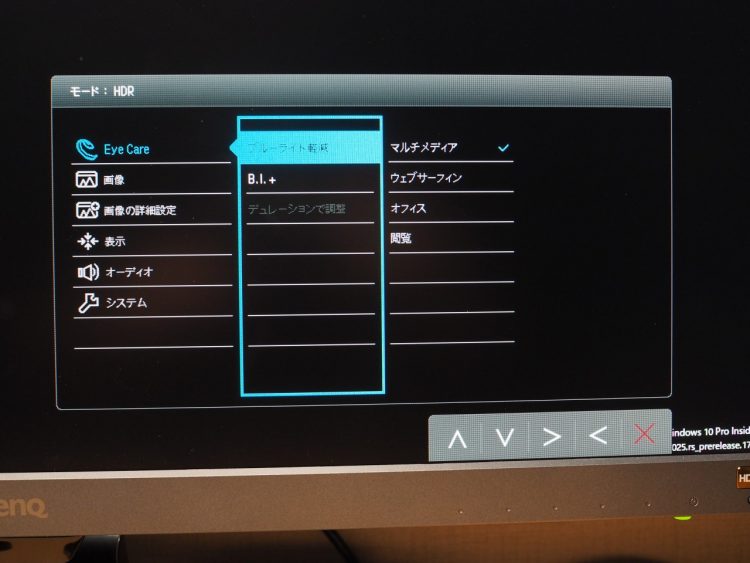
▲設定はOSDで簡単に変更可能
やはり普段使いをするならブルーライト軽減機能は必須です。目の疲れ方が全く違います。
動画視聴にHDRは有効
最近は4K/HDRが主流になりつつありますが、FHD(1920×1080)でHDR対応のディスプレイはかなり珍しいのではないかと思います。HDRの効果自体もFHDでも十分に感じることが出来ました。
また、BenQのアイケアシリーズ上位機種にしか搭載されていないB.I.+に対応しているのもポイントです。ブルーライト軽減機能もあるので、HDR動画を観るマルチメディア用途だけではなく、普段使いのディスプレイとしても最適かもしれません。
気になる価格ですが、国内では未発表なものの、米Amazonでは269ドル(約3万円)で販売されています。国内販売時にはもう少し高くなりそうな気はしますが、HDR対応、しかもアイケア対応のディスプレイとしてはお買い得かもしれません。
BenQアンバサダー募集中
BenQでは、BenQ製品を一緒に盛り上げるための「BenQアンバサダー」を募集しています。新製品に関する情報や、アンバサダー限定のイベントやモニター企画などもあるので、興味がある人はぜひ登録してみてください。

▲BenQアンバサダープログラム